BERBASIS TEKS DAN BERBASIS GUI
Spesifikasi Minimum Komputer Dalam instalasi OPEN SUSE 11.1 :
Harddisk Minimal = 10 GB
Memory Minimal = 256 MB
VGA Minimal = 32 MB
Berbasis GUI
Langkah dalam menginstal OPEN SUSE 11.1 :
1. Masukkan DVD install open suse, kemudian tunggu hingga keluar gambar seperti dibawah ini.

2. Setelah itu akan muncul tampilan seperti gambar ini dan pilih "installation"

3. Setelah itu tekan enter, maka akan melakukan proses installasi.


4. Setelah itu maka akan mncul welcome "License Agreement"

5. Ubah "language menjadi Indonesia-Bahasa Indonesia", serta ubah "Keyboard Layout menjadi Inggris (Amerika)". ini adalah salah satu kelebihan dari linux open suse.

6. Setelah itu, klik "lanjutkan" dan akan muncul tampilan "terjemahan bahasa primer tidak lengkap. beberapa teks mungkin tampil dalam bahasa inggris" maka klik lanjutkan

maka akan muncul tampilan "Only minimal support...." dan klik "OK"

7. Maka akan muncul proses "System Probing" dan setelah proses, muncul "Mode Installasi"


8. Setelah itu, klik lanjutkan untuk memasuki "Jam dan Zona Waktu" dengan daerah Asia dan zona waktu Jakarta

Dan atur jam sesuai waktu tempat anda dengan klik ubah, maka akan muncul "Change Date and Time"

9. Setelah itu, klik setuju maka waktu sudah teratur.

10. Anda akan dihadapkan dalam "Pemilihan Dekstop" dan terserah anda memilih yang mana. tapi kali ini saya akan memilih KDE 4.1

11. Kemudian klik lanjutkan Maka akan muncul "Sugggested Partitioning"

12. Kemudian klik lanjutkan maka muncul "Create New User" dan isi sesuai nama anda

13. Klik lanjutkan maka akan melakukan "Setting Instalasi"

14. Setelah mencapai 100%, proses instalasi berhenti.

15. Setelash itu, klik instalasi maka akan muncul sebuah konfirmasi Instalasi dan klik istalasi.

16. Maka akan melakukan instlasi dan tunggu sampai instalasi selesai.








setelah itu akan muncul "The System Will Now..." dan klik OK




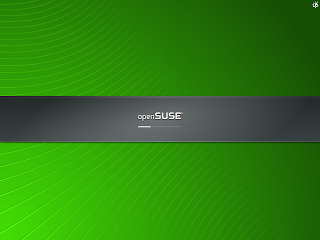
Mka akan muncul tampilan seperti pada agambar di bawah ini


17. Kemudian klik next untuk masuk ke dalam "Expert Partitioner" dan atur.

18. Kemudian klik setuju untuk masuk ke langkah selanjutnya "Add Partition on /dev/sda" dan pilih primary partition.

19. Kemudian klik lanjutkan dan atur custom size. Setelah mengatur custome size klik lanjutkan.

20. Setelah mengklik lanjutkan, dan atur format partition menjadi exit 3 dan atur mount partition menjadi /usr

21. Setelah itu klik selesai maka akan muncul seperti gambar dibawah ini.

Berbasis TEKS
Langkah dalam menginstal OPEN SUSE 11.1 :
1. Tekan F3 dan pilih teks mode

2. Tunggu beberapa saat hingga keluar blue screen dan ada pilihan
F1: Help ; F2: Abort ; F3: Next.

Ubah Language dengan menekan tombol Alt+L dan ubah menjadi Indonesian-Bahasa Indonesia serta ubah Layout Keyboard menjadi Inggris (Amerika)
Catatan: apabila kita ingin mengubah seperti menekan tombol Alt+... kita harus melihat huruf yang tebal pada tulisan tersebut. misalnya, untuk mengubah language diatas, yang tertulis huruf tebal adalah 'L' maka menekan Alt+L.

3. Maka akan keluar"Terjemahan bahas priner...." dan pilih lanjutkan.

4. Maka akan muncul"System Probing" dan tunggu hingga proses selesai dan mencapai 100%

5. Setelah itu akan muncul "Mode Instalasi" dan pilih "Instalasi Baru" dengan menekan tombol Alt+I, kemudian tekan F10 untuk melanjutkan instalasi.

Maka akan melakukan instalasi

6. Setelah itu akan muncul "Jam dan Zona Waktu" pilih daerah Asia dan Zona waktu Jakarta.

7. Jangan lupa ubah Jam dan Waktu dengan menekan tombol Alt+b, maka akan muncul "Change Date and Time" dan aturlah sesuai jam daerah anda.

8. Setelah mengatur, tekan F10 untuk menyetujui. Maka akan muncul "Pemilihan Dekstop" dan kali ini saya memilih "KDE 4.1" Dengan menekan tombol Alt+D. Kemudian tekan F10 untuk melanjutkan.

9. Maka akan muncul "Suggested Partitioning"

10. Kemudian tekan Alt+C[Crate Partition Setup...] maka akan muncul "Preparing Hardisk: Step 1"

11. Setelah itu pilih "Custom Partitionig (for expert) dengan menekan tombol Alt+C. Kemudian tekan F10/Alt+L untuk melanjutkan

12. Maka akan muncul "Expert Partitioner" dan ubah menjadi "Ext3"

Serta ubah menjadi "Device ID" Kemudian tekan F10/Alt+S untuk menyetuji.

13. Setelah itu muncul "Create New User" dan isi sesuai keinginan anda. Pilih Use this password for system administrator dengan menekan tombol Alt+S. Dan kemudian tekan F10 untuk melanjutkan

14. Maka akan muncul "Setting Instalasi" dan tekan tombol Alt+I/F10 untuk melakukan instalasi

15. Maka akan muncul "Installation-Warming Up" dan akan memulai instalasi



Tunggu sampai proses instalasi

17. Maka akan muncul "Menyelesaikan Instalasi Dasar"


Kemudian pilih OK dengan tekan Restart

18. Maka akan muncul gambar seperti di bawah ini dan tunggu sampai proses selesai.








19 Maka proses instalasi sudah selesai


20. Dan Linux Open SUSE telah selesai di instal.

SELESAI